
Obsah
Útek z väzenia pre iOS 8 je oficiálne vonku a je k dispozícii pre všetky iPhony a iPady, na ktorých je možné spustiť iOS 8. Tu je päť vylepšení Cydia pre iOS 8, ktoré fungujú s najnovšou verziou iOS, ktoré sú nevyhnutnosťou pre vaše iOS zariadenie s povoleným Touch ID. , ako napríklad iPhone 6 a iPad Air 2.
Za túto najnovšiu útek z väzenia je zodpovedný tím TaiG dev verzia iOS.
Útek z väzenia na iOS 8 od spoločnosti Pangu však stále beží rovnako dobre aj na zariadeniach so systémom iOS 8.1.Tím Pangu dev je tiež nedávnym prírastkom do komunity útek z väzenia, ktorý sa na scénu dostal vďaka útekom z väzenia so systémom iOS 7.1.2 v júni krátko po vydaní aktualizácie od spoločnosti Apple.
Rozhodli sme sa zvýrazniť snímač odtlačkov prstov Apple ID pre tento týždeň zoznam vynikajúcich vylepšení systému Cydia pre iOS 8, takže ak máte iPhone 5s alebo novší alebo iPad Air 2 alebo iPad mini 3, tieto vylepšenia sú pre vás.
UnlockID
Jedným z najchytrejších vylepšení útek z väzenia Touch ID, ktoré robí tieto obchôdzky, je UnlockID, ktorý používateľom umožňuje odomknúť počítač Mac pomocou iPhonu alebo iPadu s povolenou Touch ID.
UnlockID môže tiež ukladať heslá webových stránok a automaticky ich vyplní pomocou vášho odtlačku prsta vždy, keď navštívite web chránený heslom v prehliadači podľa vášho výberu na počítači Mac.
Samozrejme, váš webový prehliadač by si mohol jednoducho pamätať vaše heslá, ale ak ste trochu paranoidní, keď sa ostatní dostanú do vášho počítača a prihlásia sa do vášho účtu na Facebooku, UnlockID môže byť dokonalým spoločníkom na zabránenie tomu, aby sa niečo také niekedy stalo deje sa.
VirtualHome
Prvým vyladením Cydia, ktoré využilo snímač odtlačkov prstov Touch ID, bol Virtual Home a za tým stojí ušetriť časť stresovej záťaže, ktorú by ste za normálnych okolností tlačili na tlačidlo Domov iPhone - kliknutím naň niekoľkokrát za deň , alebo aj viac.

Namiesto toho s Virtual Home môžete simulovať stlačenie tlačidla Home klepnutím na tlačidlo Home pomocou snímača odtlačkov prstov Touch ID. Jedným klepnutím na tlačidlo Domov sa používatelia vrátia späť na domovskú obrazovku, zatiaľ čo jeho podržaním spustíte prepínač multitaskingu na zásobník / aplikáciu.
Aj keď si možno myslíte, že by táto vychytávka mala problémy s aktiváciou Siri, je to možné. Čitateľ už v minulosti spomínal, že môžete nastaviť klepnutie a podržanie alebo dvojité klepnutie na multitasking, spánok, nič nerobenie a Siri.
Dojemný
Zatiaľ čo program BioLockdown vám bráni v otváraní aplikácií bez autorizácie odtlačkom prsta, Touchy v skutočnosti spúšťa aplikácie skenovaním prsta.
Pomocou schopností Touch ID detekovať konkrétne prsty môže Touchy navyše spúšťať určité aplikácie podľa toho, aký prst skenujete. Môžete mať napríklad otvorenú aplikáciu Facebook pri skenovaní ukazováka a spustenie aplikácie Twitter pri každom skenovaní malíčka.
Touchy, bohužiaľ, podporuje až päť priradení, čo je jedna aplikácia pre každý prst pre jednu ruku. Radi by sme videli možnosti desiatich rôznych priradení aplikácií, ale určite sa nemôžeme sťažovať na to, čo máme teraz.
BioLockdown
V minulosti sme spomínali vylepšenie útek z väzenia s názvom BioProtect, ktoré vám umožňuje chrániť niektoré aplikácie pomocou odtlačku prsta, takže k nim máte prístup iba skenovaním prsta pomocou domovského tlačidla Touch ID, ale vylepšenie proti útek z väzenia s názvom BioLockdown je lacnejšia a ponúka viac funkcií a nastavení na hranie ako BioProtect.
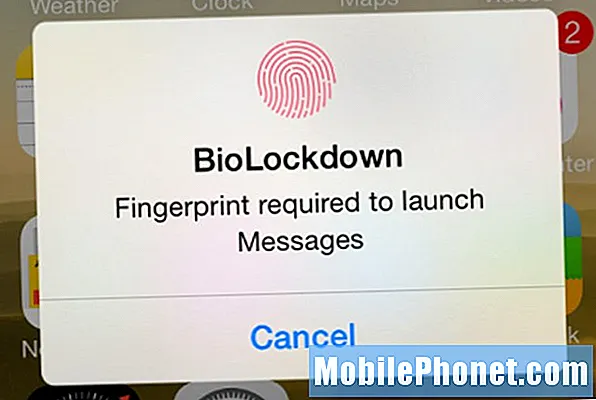
Aplikácie môžete nielen uzamknúť odtlačkom prsta, ale môžete tiež obmedziť určité nastavenia a povoliť ich iba skenovaním prsta. Napríklad, ak nechcete, aby ostatní zakázali WiFi, keď sa dostanú k vášmu telefónu, môžete na tomto prepínači nastaviť zámok odtlačkov prstov, aby ste zabránili ostatným v deaktivovaní WiFi, to isté platí pre ďalšie prepínače a dokonca aj pre vypnutie samotné zariadenie.
Aktivátor
Samotný Activator nie je špecializovaná Cydia vylepšenia pre Touch ID, ale obsahuje schopnosť priradiť takmer akúkoľvek akciu Activator k snímaču odtlačkov prstov vášho iPhone alebo iPad.
Ak chcete gestu Touch ID priradiť k akcii aktivátora, prejdite do nastavení aktivátora a klepnite na Kdekoľvek. Prejdite trochu nadol, kým nenájdete Snímač odtlačkov prstov časť (mala by už byť v hornej časti). Potom vyberte jedno z dostupných gest Touch ID a priraďte mu akciu aktivátora rovnako, ako by ste to urobili s akýmkoľvek iným gestom v aplikácii.


